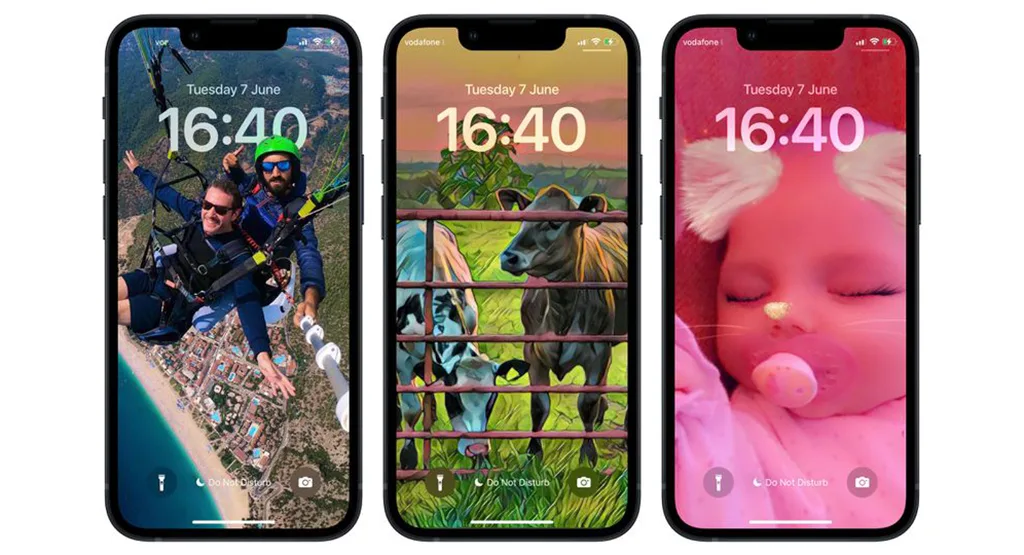iOS 17.1 ที่ Apple ที่ปล่อยให้อัปเดต มีฟีเจอร์ที่น่าสนใจมากอย่างหนึ่งก็คือ คุณสามารถตั้งค่าสลับภาพบนหน้าจอง Lock Screen ได้ โดยดึงรูปจากอัลบั้มรูปในเครื่อง ซึ่งตั้งค่าได้ตามขั้นตอนต่อไปนี้
วิธีตั้งค่าสลับภาพบนหน้าจอ Lock Screen
- Wake หรือเรียกปลุก iPhone ให้ตื่นขึ้นมา ปลดล็อกเครื่องด้วย Face ID แต่ไม่ต้องปัดหน้าจอขึ้นเพื่อเข้าไปยัง Lock Screen
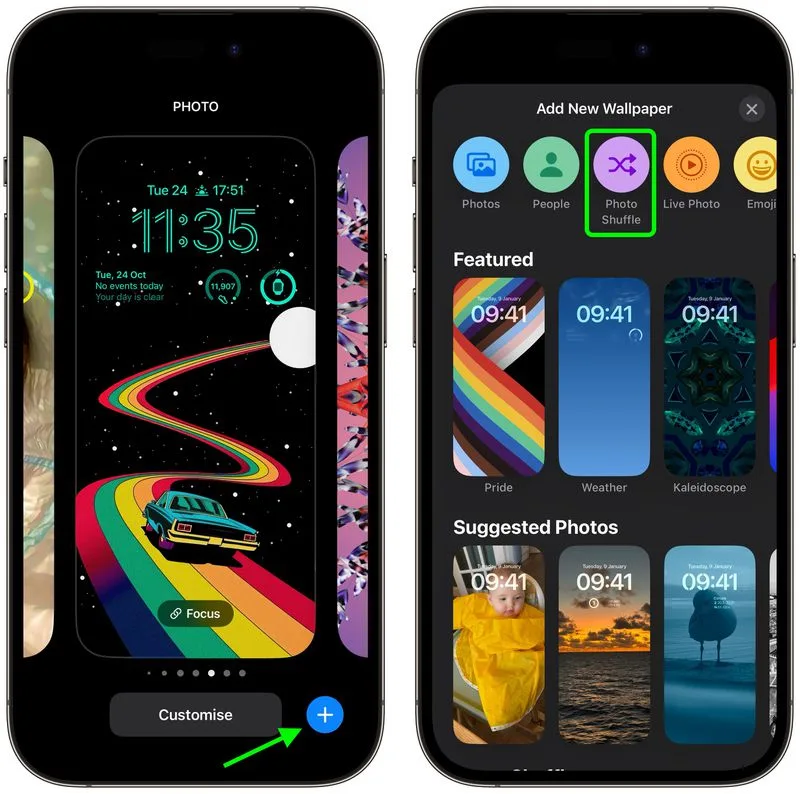
- กดที่หน้าจอ Lock Screen ค้างเอาไว้จนกระทั่ง Wallpaper Gallery ปรากฏขึ้นมา แล้วกดที่ปุ่มเครื่องหมาย + สีฟ้าตรงมุมขวาล่างของหน้าจอ
- เลือกที่ Photo Shuffle ตรงเมนู Wallpaper
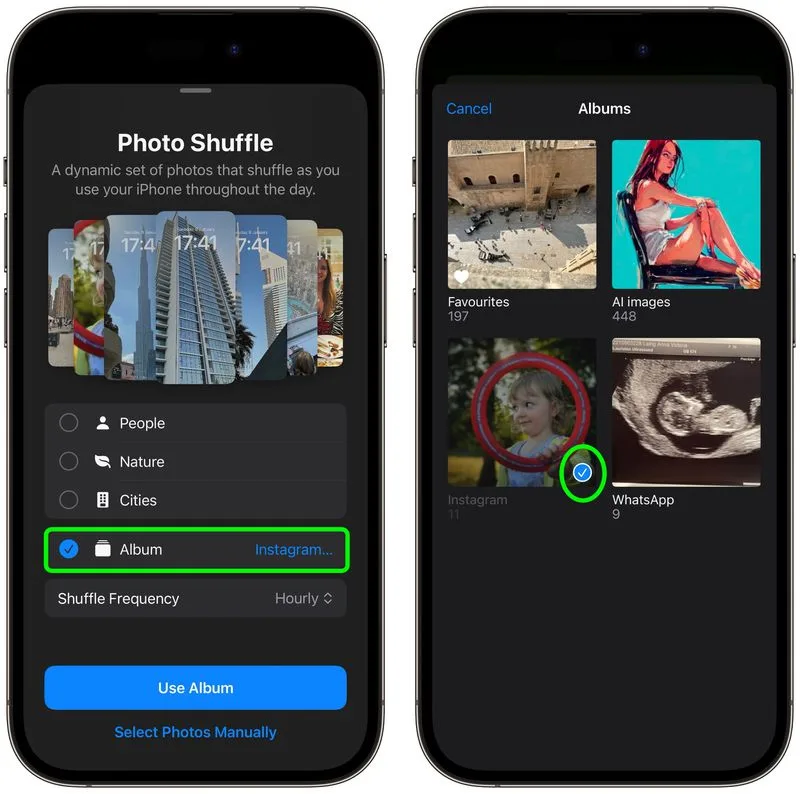
- กดที่ตัวเลือก Album จากนั้นเลือกที่อัลบัมรูปจาก Library ที่คุณอยากเลือกใช้บน Lock Screen แบบสลับไปมา
- เลือกที่ Shuffle Frequency (ความถี่ในการสลับ) ซึ่งมีให้เลือกทั้ง Daily (ทุกวัน) Hourly (ทุกชั่วโมง) On Lock (ไม่สลับ) หรือ On Tap (เมื่อกด)
- กดที่ Use Album
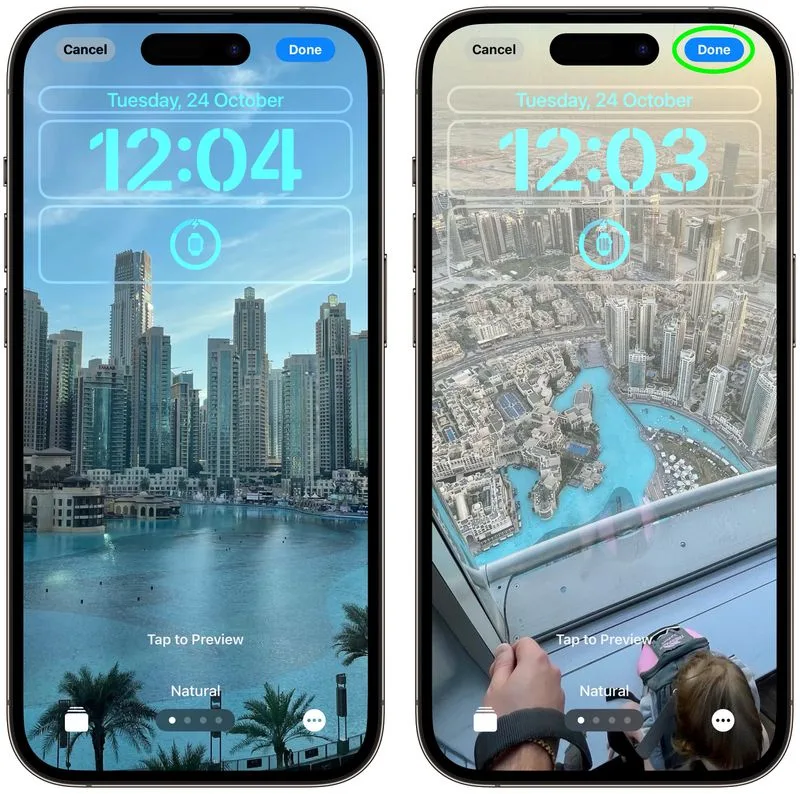
- กดที่หน้าเพื่อดูพรีวิวว่ารูปภาพที่คุณเลือกจะมีหน้าตาอย่างไรเมื่อปรากฏอยู่บนหน้าจอ Lock Screen และกดที่นาฬิกาเพื่อปรับ Font (รูปแบบตัวอักษร) และสี เพื่อปรับให้ตัวเลขเวลาและวันที่ รวมไปวิดเจ็ต (Widget) ต่าง ๆ ไม่บดบังภาพที่คุณที่เลือก
- กด Done ตรงมุมขวาบนเพื่อจบการแก้ไข จากนั้นเลือกที่ Set as Wallpaper Pair เพื่อจบการปรับแต่งหน้าจอ Home Screen แล้วกด Done อีกรอบ
กดที่ Wallpaper แบบสลับได้ที่คุณเพิ่งเลือกเพื่อเรียกใช้งานอัลบัมที่เลือกนี้ จากนั้นคุณสามารถกดหรือ Wake หน้าจอ iPhone เพื่อเปลี่ยนรูปภาพ หรือรอให้มันเปลี่ยนเองอัตโนมัติ ขึ้นอยู่กับว่าคุณเลือกให้มันสลับแบบไหน
ที่มา macrumors.com
ปรับแต่งหน้าจอ Lock Screen แบบปกติ ทำอย่างไร ดูได้ที่ลิงก์นี้ > คู่มือปรับแต่งหน้าจอ Lock Screen ของ iOS 16 ใหม่ล่าสุด! ตอนที่ 1/2